JEEP WRANGLER 2DOORS 2020 Kezelési és karbantartási útmutató (in Hungarian)
Manufacturer: JEEP, Model Year: 2020, Model line: WRANGLER 2DOORS, Model: JEEP WRANGLER 2DOORS 2020Pages: 374, PDF Size: 9.67 MB
Page 301 of 374
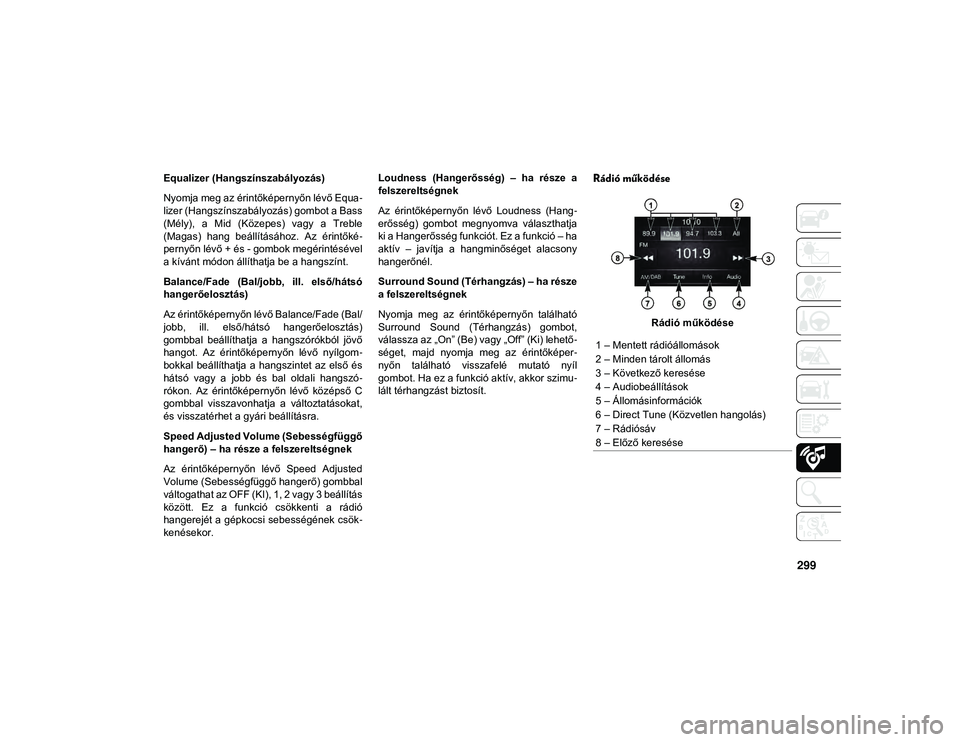
299
Equalizer (Hangszínszabályozás)
Nyomja meg az érintőképernyőn lévő Equa-
lizer (Hangszínszabályozás) gombot a Bass
(Mély), a Mid (Közepes) vagy a Treble
(Magas) hang beállításához. Az érintőké -
pernyőn lévő + és - gombok megérintésével
a kívánt módon állíthatja be a hangszínt.
Balance/Fade (Bal/jobb, ill. első/hátsó
hangerőelosztás)
Az érintőképernyőn lévő Balance/Fade (Bal/
jobb, ill. első/hátsó hangerőelosztás)
gombbal beállíthatja a hangszórókból jövő
hangot. Az érintőképernyőn lévő nyílgom -
bokkal beállíthatja a hangszintet az első és
hátsó vagy a jobb és bal oldali hangszó -
rókon. Az érintőképernyőn lévő középső C
gombbal visszavonhatja a változtatásokat,
és visszatérhet a gyári beállításra.
Speed Adjusted Volume (Sebességfüggő
hangerő) – ha része a felszereltségnek
Az érintőképernyőn lévő Speed Adjusted
Volume (Sebességfüggő hangerő) gombbal
váltogathat az OFF (KI), 1, 2 vagy 3 beállítás
között. Ez a funkció csökkenti a rádió
hangerejét a gépkocsi sebességének csök -
kenésekor. Loudness (Hangerősség) – ha része a
felszereltségnek
Az érintőképernyőn lévő Loudness (Hang
-
erősség) gombot megnyomva választhatja
ki a Hangerősség funkciót. Ez a funkció – ha
aktív – javítja a hangminőséget alacsony
hangerőnél.
Surround Sound (Térhangzás) – ha része
a felszereltségnek
Nyomja meg az érintőképernyőn található
Surround Sound (Térhangzás) gombot,
válassza az „On” (Be) vagy „Off” (Ki) lehető -
séget, majd nyomja meg az érintőképer -
nyőn található visszafelé mutató nyíl
gombot. Ha ez a funkció aktív, akkor szimu -
lált térhangzást biztosít.Rádió működése
Rádió működése
1 – Mentett rádióállomások
2 – Minden tárolt állomás
3 – Következő keresése
4 – Audiobeállítások
5 – Állomásinformációk
6 – Direct Tune (Közvetlen hangolás)
7 – Rádiósáv
8 – Előző keresése
2020_JEEP_JL_WRANGLER_UG_LHD_EE.book Page 299
Page 302 of 374

MULTIMÉDIA
300
Előre beállított rádióállomás manuális
tárolása
A rádió legfeljebb 12 csatornát tud tárolni
minden rádió üzemmódban. Négy tároló-
hely látható a rádió képernyőjének tetején.
Ha megnyomja az All (Összes) gombot a
rádió főképernyőjén, megjelenik az adott
üzemmódhoz tartozó összes tárolt állomás.
Rádióállomás manuális tárolásához
kövesse az alábbi lépéseket:
1. Hangoljon a kívánt állomásra.
2. Nyomja meg, majd tartsa lenyomva a kívánt számgombot az érintőképernyőn
két másodpercnél hosszabb ideig vagy
addig, amíg megerősítő sípolást nem
hall.
Seek Next/Previous (Előző/következő
keresése) gombok
Nyomja meg a Seek Next (Következő
keresése) vagy Seek Previous (Előző
keresése) gombot a rádióállomások
kereséséhez az AM, FM vagy DAB
sávokon.
A rádióállomások leállás nélkül való kiha -
gyásához tartsa lenyomva valamelyik
gombot a kettő közül.
UCONNECT 4 7"-ES
KIJELZŐVEL
Uconnect 4 – Áttekintés
Uconnect 4 7"-es kijelzővel – Rádiókijelző
MEGJEGYZÉS:
A Uconnect képernyőképek csupán illuszt -
rációs célokat szolgálnak, és előfordulhat,
hogy némileg eltérnek az Ön gépkocsijában
lévő szoftver képernyőitől. Az idő beállítása
1. Uconnect 4 esetén kapcsolja be az
egységet, majd a képernyő tetején
érintse meg az idő kijelzését. Nyomja
meg a „Yes” (Igen) lehetőséget, vagy
lépjen a beállítások menüképernyőre,
majd válassza az almenü „Clock” (Óra)
elemét.
2. Ha az idő nem jelenik meg a képernyő tetején, akkor nyomja meg az érintőké -
pernyőn lévő Settings (Beállítások)
gombot. A Settings (Beállítások) képer -
nyőn, az érintőképernyőn nyomja meg a
Clock (Óra) gombot.
3. A „Set Time Hours” (Óraérték beállítása) mellett található + és – gombokkal állít -
hatja be az órát, a „Set Time Minutes”
(Percérték beállítása) melletti + és –
gombokkal pedig a percet.
4. Ha ezek a funkciók nem érhetők el, akkor szüntesse meg az időszinkroni -
zálás négyzet kijelölését.
5. A beállítások mentéséhez és a Clock Setting (Órabeállítások) képernyőről
történő kilépéshez érintse meg az X
gombot.
VIGYÁZAT!
NE csatlakoztasson semmilyen tárgyat az
érintőképernyőhöz, mert azzal kárt tehet a
képernyőben.
2020_JEEP_JL_WRANGLER_UG_LHD_EE.book Page 300
Page 303 of 374
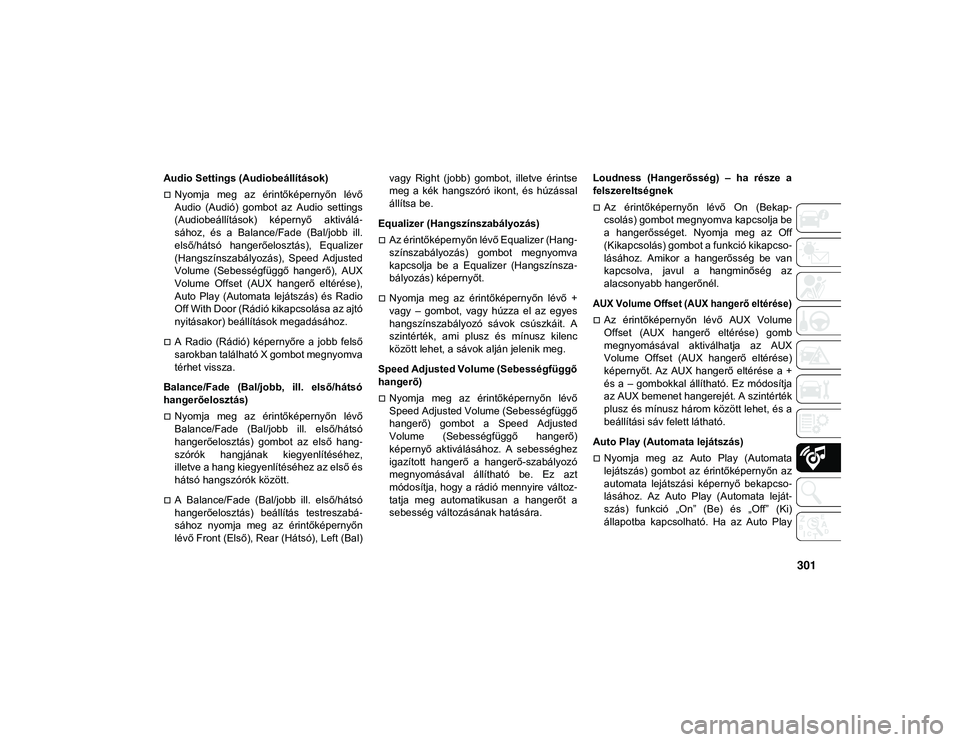
301
Audio Settings (Audiobeállítások)
Nyomja meg az érintőképernyőn lévő
Audio (Audió) gombot az Audio settings
(Audiobeállítások) képernyő aktiválá-
sához, és a Balance/Fade (Bal/jobb ill.
első/hátsó hangerőelosztás), Equalizer
(Hangszínszabályozás), Speed Adjusted
Volume (Sebességfüggő hangerő), AUX
Volume Offset (AUX hangerő eltérése),
Auto Play (Automata lejátszás) és Radio
Off With Door (Rádió kikapcsolása az ajtó
nyitásakor) beállítások megadásához.
A Radio (Rádió) képernyőre a jobb felső
sarokban található X gombot megnyomva
térhet vissza.
Balance/Fade (Bal/jobb, ill. első/hátsó
hangerőelosztás)
Nyomja meg az érintőképernyőn lévő
Balance/Fade (Bal/jobb ill. első/hátsó
hangerőelosztás) gombot az első hang -
szórók hangjának kiegyenlítéséhez,
illetve a hang kiegyenlítéséhez az első és
hátsó hangszórók között.
A Balance/Fade (Bal/jobb ill. első/hátsó
hangerőelosztás) beállítás testreszabá -
sához nyomja meg az érintőképernyőn
lévő Front (Első), Rear (Hátsó), Left (Bal) vagy Right (jobb) gombot, illetve érintse
meg a kék hangszóró ikont, és húzással
állítsa be.
Equalizer (Hangszínszabályozás)
Az érintőképernyőn lévő Equalizer (Hang -
színszabályozás) gombot megnyomva
kapcsolja be a Equalizer (Hangszínsza -
bályozás) képernyőt.
Nyomja meg az érintőképernyőn lévő +
vagy – gombot, vagy húzza el az egyes
hangszínszabályozó sávok csúszkáit. A
szintérték, ami plusz és mínusz kilenc
között lehet, a sávok alján jelenik meg.
Speed Adjusted Volume (Sebességfüggő
hangerő)
Nyomja meg az érintőképernyőn lévő
Speed Adjusted Volume (Sebességfüggő
hangerő) gombot a Speed Adjusted
Volume (Sebességfüggő hangerő)
képernyő aktiválásához. A sebességhez
igazított hangerő a hangerő-szabályozó
megnyomásával állítható be. Ez azt
módosítja, hogy a rádió mennyire változ-
tatja meg automatikusan a hangerőt a
sebesség változásának hatására. Loudness (Hangerősség) – ha része a
felszereltségnek
Az érintőképernyőn lévő On (Bekap
-
csolás) gombot megnyomva kapcsolja be
a hangerősséget. Nyomja meg az Off
(Kikapcsolás) gombot a funkció kikapcso -
lásához. Amikor a hangerősség be van
kapcsolva, javul a hangminőség az
alacsonyabb hangerőnél.
AUX Volume Offset (AUX hangerő eltérése)
Az érintőképernyőn lévő AUX Volume
Offset (AUX hangerő eltérése) gomb
megnyomásával aktiválhatja az AUX
Volume Offset (AUX hangerő eltérése)
képernyőt. Az AUX hangerő eltérése a +
és a – gombokkal állítható. Ez módosítja
az AUX bemenet hangerejét. A szintérték
plusz és mínusz három között lehet, és a
beállítási sáv felett látható.
Auto Play (Automata lejátszás)
Nyomja meg az Auto Play (Automata
lejátszás) gombot az érintőképernyőn az
automata lejátszási képernyő bekapcso -
lásához. Az Auto Play (Automata leját -
szás) funkció „On” (Be) és „Off” (Ki)
állapotba kapcsolható. Ha az Auto Play
2020_JEEP_JL_WRANGLER_UG_LHD_EE.book Page 301
Page 304 of 374

MULTIMÉDIA
302
(Automata lejátszás) funkció be van
kapcsolva, akkor azonnal megkezdődik a
zenelejátszás a rádióhoz csatlakoztatott
USB, AUX stb. eszköztől.
Auto On Radio (Rádió automatikus
bekapcsolása) – ha része a felszerelt -
ségnek
A rádió automatikusan bekapcsol, amikor
a gépkocsi gyújtása ON/RUN (BE/ÜZEM)
állásban van, vagy újraindul, függetlenül
attól, hogy a gyújtás legutóbbi kikapcsolá -
sakor be- vagy kikapcsolt állapotban volt.
Radio Off With Door (Rádió kikapcsolása
az ajtó nyitásakor) — ha része a felsze -
reltségnek
A Radio Off With Door (Rádió kikapcso -
lása az ajtó nyitásakor) képernyő aktivá -
lásához nyomja meg az érintőképernyő
Radio Off With Door (Rádió kikapcsolása
az ajtó nyitásakor) gombját. A Radio Off
With Door (Rádió kikapcsolása az ajtó
nyitásakor) funkció bekapcsolásával a
rádió kikapcsol a vezetőoldali vagy az
utasoldali ajtó kinyitásakor, vagy a Radio
Off Delay (Rádiókikapcsolás késleltetése)
beállításban megadott idő lejárta után.
Átrendezhető menüsáv
Az Ön kényelme érdekében a Uconnect
funkciói és szolgáltatásai a fő menüsávban
egyszerűen módosíthatók. Csak tegye a
következőket:
Uconnect 4 főmenü
1. Nyoma meg az Apps (Alkalmazások) gombot az App (Alkalmazások)
képernyő megnyitásához.
2. Egy meglévő parancsikon fő menü -
sávban való kicseréléséhez nyomja meg
hosszan, majd húzza el a kiválasztott
alkalmazást.
A fő menüsávra lehúzott új alkalmazásikon
aktív alkalmazássá/parancsikonná válik. MEGJEGYZÉS:
Ez a funkció csak a gépkocsi PARKOLÓ (P)
helyzete esetén érhető el.
Rádió
Uconnect 4 7"-es kijelzővel – Rádió
1 – Mentett rádióállomások
2 – Léptetés a mentett rádióállomások között
3 – Állapotsor
4 – Fő kategória sáv
5 – Audiobeállítások
6 – Seek Up (Keresés felfelé)
7 – Közvetlen hangolás egy rádióállomásra
8 – Seek Down (Keresés lefelé)
9 – Mentett csatornák böngészése és ke
-
zelése
10 – Rádiósávok
2020_JEEP_JL_WRANGLER_UG_LHD_EE.book Page 302
Page 305 of 374
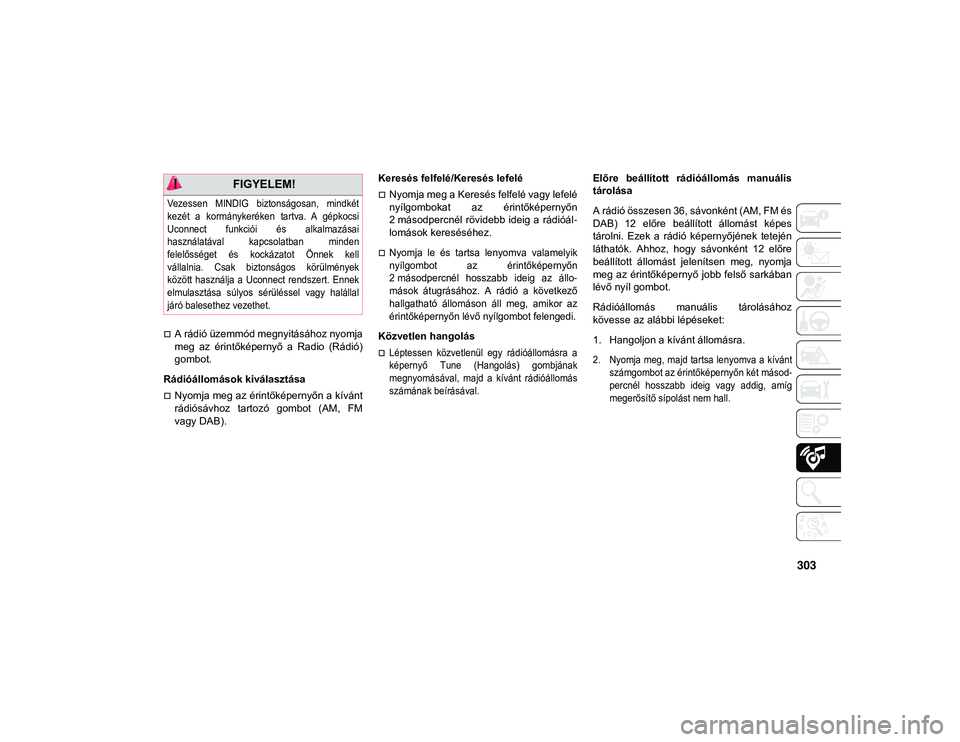
303
A rádió üzemmód megnyitásához nyomja
meg az érintőképernyő a Radio (Rádió)
gombot.
Rádióállomások kiválasztása
Nyomja meg az érintőképernyőn a kívánt
rádiósávhoz tartozó gombot (AM, FM
vagy DAB). Keresés felfelé/Keresés lefelé
Nyomja meg a Keresés felfelé vagy lefelé
nyílgombokat az érintőképernyőn
2 másodpercnél rövidebb ideig a rádióál
-
lomások kereséséhez.
Nyomja le és tartsa lenyomva valamelyik
nyílgombot az érintőképernyőn
2 másodpercnél hosszabb ideig az állo -
mások átugrásához. A rádió a következő
hallgatható állomáson áll meg, amikor az
érintőképernyőn lévő nyílgombot felengedi.
Közvetlen hangolás
Léptessen közvetlenül egy rádióállomásra a
képernyő Tune (Hangolás) gombjának
megnyomásával, majd a kívánt rádióállomás
számának beírásával.
Előre beállított rádióállomás manuális
tárolása
A rádió összesen 36, sávonként (AM, FM és
DAB) 12 előre beállított állomást képes
tárolni. Ezek a rádió képernyőjének tetején
láthatók. Ahhoz, hogy sávonként 12 előre
beállított állomást jelenítsen meg, nyomja
meg az érintőképernyő jobb felső sarkában
lévő nyíl gombot.
Rádióállomás manuális tárolásához
kövesse az alábbi lépéseket:
1. Hangoljon a kívánt állomásra.
2. Nyomja meg, majd tartsa lenyomva a kívánt
számgombot az érintőképernyőn két másod -
percnél hosszabb ideig vagy addig, amíg
megerősítő sípolást nem hall.
FIGYELEM!
Vezessen MINDIG biztonságosan, mindkét
kezét a kormánykeréken tartva. A gépkocsi
Uconnect funkciói és alkalmazásai
használatával kapcsolatban minden
felelősséget és kockázatot Önnek kell
vállalnia. Csak biztonságos körülmények
között használja a Uconnect rendszert. Ennek
elmulasztása súlyos sérüléssel vagy halállal
járó balesethez vezethet.
2020_JEEP_JL_WRANGLER_UG_LHD_EE.book Page 303
Page 306 of 374

MULTIMÉDIA
304
Android Auto™
MEGJEGYZÉS:
A funkció elérhetősége az Ön szolgáltató-
jától és mobiltelefonja gyártójától függ.
Előfordulhat, hogy az Android Auto™
néhány funkciója nem érhető el minden régi -
óban és/vagy nyelven.
Az Android Auto™ az Ön Uconnect rend -
szerének és adatkapcsolattal rendelkező,
Android 5.0 (Lollipop) vagy újabb rendszerű
okostelefonjának közös funkciója, mellyel
az érintőképernyőre vetítheti Android rend -
szerű okostelefonját és annak bizonyos
alkalmazásait. Az Android Auto™ automati -
kusan hasznos információkat jelenít meg,
amelyeket pont jókor megjelenő egyszerű
kártyákra rendez. Az Android Auto™ segít -
ségével vezérelt alkalmazások kezelhetők a
Google kategóriaelső beszédtechnológiá -
jával, a kormánykerék vezérlőivel, a rádió
előlapjának különböző gombjaival, valamint a rádió érintőképernyős kijelzőjével is. Az
Android Auto™ használatához tegye a
következőket:
1. Töltse le az Android Auto™ alkalmazást
Android™ rendszerű okostelefonjára a
Google Play Áruházból.
2. Csatlakoztassa Android™ rendszerű okostelefonját gépkocsijának egyik
USB-médiaportjához. Ha nem töltötte le
az Android Auto™ alkalmazást okoste -
lefonjára az eszköz első csatlakoztatása
előtt, az alkalmazás letöltése automati -
kusan megkezdődik.
MEGJEGYZÉS:
Azt az USB-kábelt használja, amelyet a
gyártó a telefonhoz mellékelt, mert más
kábelek nem feltétlenül működnek megfele -
lően. Használat előtt a telefon jóváhagyást kérhet
Öntől az Android Auto™ alkalmazás hasz
-
nálatára.
Android Auto™
3. Az eszköz csatlakoztatása és felisme -
rése után az Android Auto™ automati -
kusan elindul, de manuálisan is
elindíthatja azt az érintőképernyő Apps
(Alkalmazások) menüje alatt található
Android Auto™ ikon megérintésével. A
Google beszédtechnikás keresésének
használatához tartsa nyomva a Voice
Recognition (Hangfelismerés) gombot.
Ha kettős hangjelzést hall, beszélhet.
2020_JEEP_JL_WRANGLER_UG_LHD_EE.book Page 304
Page 307 of 374
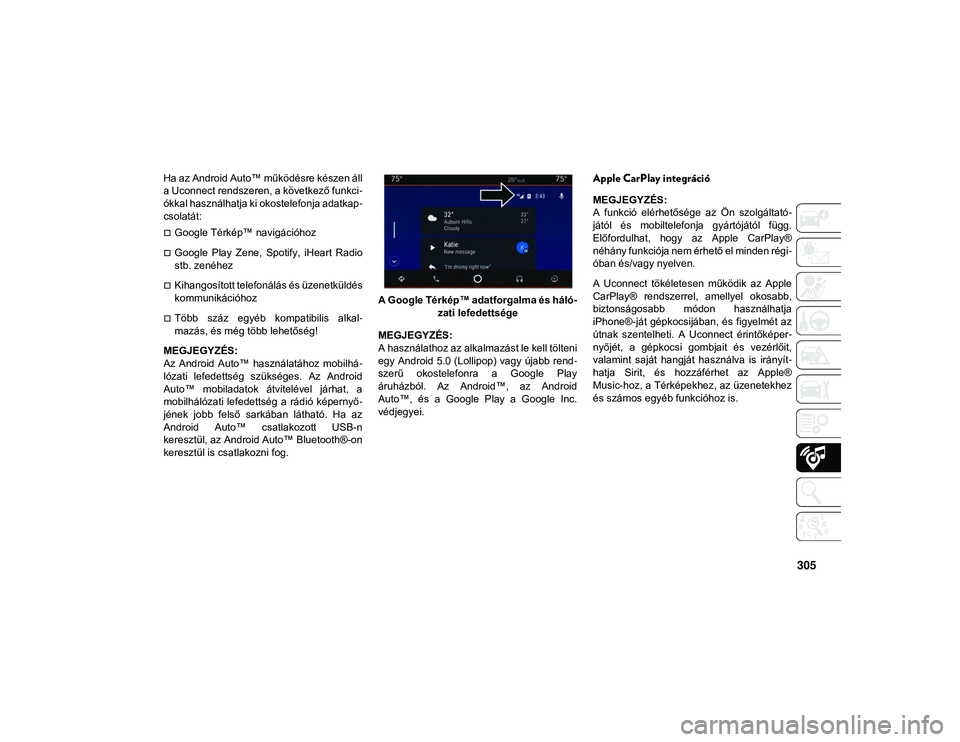
305
Ha az Android Auto™ működésre készen áll
a Uconnect rendszeren, a következő funkci-
ókkal használhatja ki okostelefonja adatkap -
csolatát:
Google Térkép™ navigációhoz
Google Play Zene, Spotify, iHeart Radio
stb. zenéhez
Kihangosított telefonálás és üzenetküldés
kommunikációhoz
Több száz egyéb kompatibilis alkal -
mazás, és még több lehetőség!
MEGJEGYZÉS:
Az Android Auto™ használatához mobilhá -
lózati lefedettség szükséges. Az Android
Auto™ mobiladatok átvitelével járhat, a
mobilhálózati lefedettség a rádió képernyő -
jének jobb felső sarkában látható. Ha az
Android Auto™ csatlakozott USB-n
keresztül, az Android Auto™ Bluetooth®-on
keresztül is csatlakozni fog. A Google Térkép™ adatforgalma és háló
-
zati lefedettsége
MEGJEGYZÉS:
A használathoz az alkalmazást le kell tölteni
egy Android 5.0 (Lollipop) vagy újabb rend -
szerű okostelefonra a Google Play
áruházból. Az Android™, az Android
Auto™, és a Google Play a Google Inc.
védjegyei.
Apple CarPlay integráció
MEGJEGYZÉS:
A funkció elérhetősége az Ön szolgáltató -
jától és mobiltelefonja gyártójától függ.
Előfordulhat, hogy az Apple CarPlay®
néhány funkciója nem érhető el minden régi -
óban és/vagy nyelven.
A Uconnect tökéletesen működik az Apple
CarPlay® rendszerrel, amellyel okosabb,
biztonságosabb módon használhatja
iPhone®-ját gépkocsijában, és figyelmét az
útnak szentelheti. A Uconnect érintőképer -
nyőjét, a gépkocsi gombjait és vezérlőit,
valamint saját hangját használva is irányít -
hatja Sirit, és hozzáférhet az Apple®
Music-hoz, a Térképekhez, az üzenetekhez
és számos egyéb funkcióhoz is.
2020_JEEP_JL_WRANGLER_UG_LHD_EE.book Page 305
Page 308 of 374

MULTIMÉDIA
306
Az Apple CarPlay® használatához iPhone®
5 vagy újabb készülék szükséges, a Beállí-
tások között engedélyeznie kell Sirit, az első
csatlakoztatáshoz fel kell oldania iPhone®
készüléke képernyőzárát, és a követke -
zőket kell tennie:
1. Csatlakoztassa iPhone®-ját gépkocsija egyik USB-médiaportjához.
MEGJEGYZÉS:
Azt a Lightning kábelt használja, amelyet a
gyártó a telefonhoz mellékelt, mert más
kábelek nem feltétlenül működnek megfele -
lően.
2. Az eszköz csatlakoztatása és felisme -
rése után az Apple CarPlay® automati -
kusan elindul, de manuálisan is
elindíthatja azt az érintőképernyő Apps
(Alkalmazások) menüje alatt található
Apple CarPlay® ikon megérintésével. Apple CarPlay®
Ha az Apple CarPlay® működésre készen
áll a Uconnect rendszeren, a következő
funkciókkal használhatja ki iPhone®-ja
adatkapcsolatát:
Phone (Telefon)
Music (Zene)
Messages (Üzenetek)
Maps (Térképek)
MEGJEGYZÉS:
Az Apple CarPlay® használatához engedé -
lyezett adatkapcsolat és mobilhálózat-lefe -
dettség szükséges. Az adatforgalom és a
mobilhálózati lefedettség a rádió képernyő -
jének bal oldalán látható. Az Apple CarPlay® adatforgalma és háló
-
zati lefedettsége
MEGJEGYZÉS:
Az alkalmazás használatához kompatibilis
iPhone® készülékre van szükség. A kompa -
tibilis telefonokkal kapcsolatban vegye fel a
kapcsolatot a márkakereskedővel. A szol -
gáltatásra az adattervvel kapcsolatos díjak
vonatkoznak. A gépkocsi felhasználói felü -
letét az Apple® készítette. Az Apple
CarPlay® az Apple® Inc. védjegye. Az
iPhone® az Apple® Inc. bejegyzett
végjegye az Egyesült Államokban és egyéb
országokban. A szolgáltatásra az Apple®
felhasználási feltételei és adatvédelmi irány -
elvei vonatkoznak.
2020_JEEP_JL_WRANGLER_UG_LHD_EE.book Page 306
Page 309 of 374
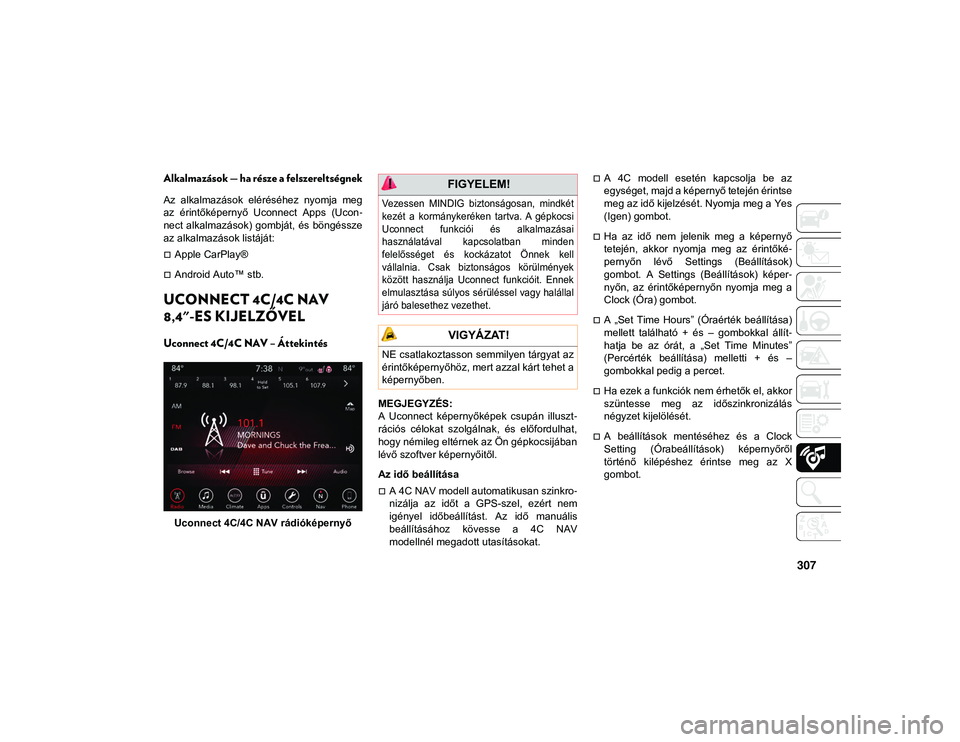
307
Alkalmazások — ha része a felszereltségnek
Az alkalmazások eléréséhez nyomja meg
az érintőképernyő Uconnect Apps (Ucon-
nect alkalmazások) gombját, és böngéssze
az alkalmazások listáját:
Apple CarPlay®
Android Auto™ stb.
UCONNECT 4C/4C NAV
8,4"-ES KIJELZŐVEL
Uconnect 4C/4C NAV – Áttekintés
Uconnect 4C/4C NAV rádióképernyő MEGJEGYZÉS:
A Uconnect képernyőképek csupán illuszt
-
rációs célokat szolgálnak, és előfordulhat,
hogy némileg eltérnek az Ön gépkocsijában
lévő szoftver képernyőitől.
Az idő beállítása
A 4C NAV modell automatikusan szinkro -
nizálja az időt a GPS-szel, ezért nem
igényel időbeállítást. Az idő manuális
beállításához kövesse a 4C NAV
modellnél megadott utasításokat.
A 4C modell esetén kapcsolja be az
egységet, majd a képernyő tetején érintse
meg az idő kijelzését. Nyomja meg a Yes
(Igen) gombot.
Ha az idő nem jelenik meg a képernyő
tetején, akkor nyomja meg az érintőké -
pernyőn lévő Settings (Beállítások)
gombot. A Settings (Beállítások) képer -
nyőn, az érintőképernyőn nyomja meg a
Clock (Óra) gombot.
A „Set Time Hours” (Óraérték beállítása)
mellett található + és – gombokkal állít -
hatja be az órát, a „Set Time Minutes”
(Percérték beállítása) melletti + és –
gombokkal pedig a percet.
Ha ezek a funkciók nem érhetők el, akkor
szüntesse meg az időszinkronizálás
négyzet kijelölését.
A beállítások mentéséhez és a Clock
Setting (Órabeállítások) képernyőről
történő kilépéshez érintse meg az X
gombot.
FIGYELEM!
Vezessen MINDIG biztonságosan, mindkét
kezét a kormánykeréken tartva. A gépkocsi
Uconnect funkciói és alkalmazásai
használatával kapcsolatban minden
felelősséget és kockázatot Önnek kell
vállalnia. Csak biztonságos körülmények
között használja Uconnect funkcióit. Ennek
elmulasztása súlyos sérüléssel vagy halállal
járó balesethez vezethet.
VIGYÁZAT!
NE csatlakoztasson semmilyen tárgyat az
érintőképernyőhöz, mert azzal kárt tehet a
képernyőben.
2020_JEEP_JL_WRANGLER_UG_LHD_EE.book Page 307
Page 310 of 374
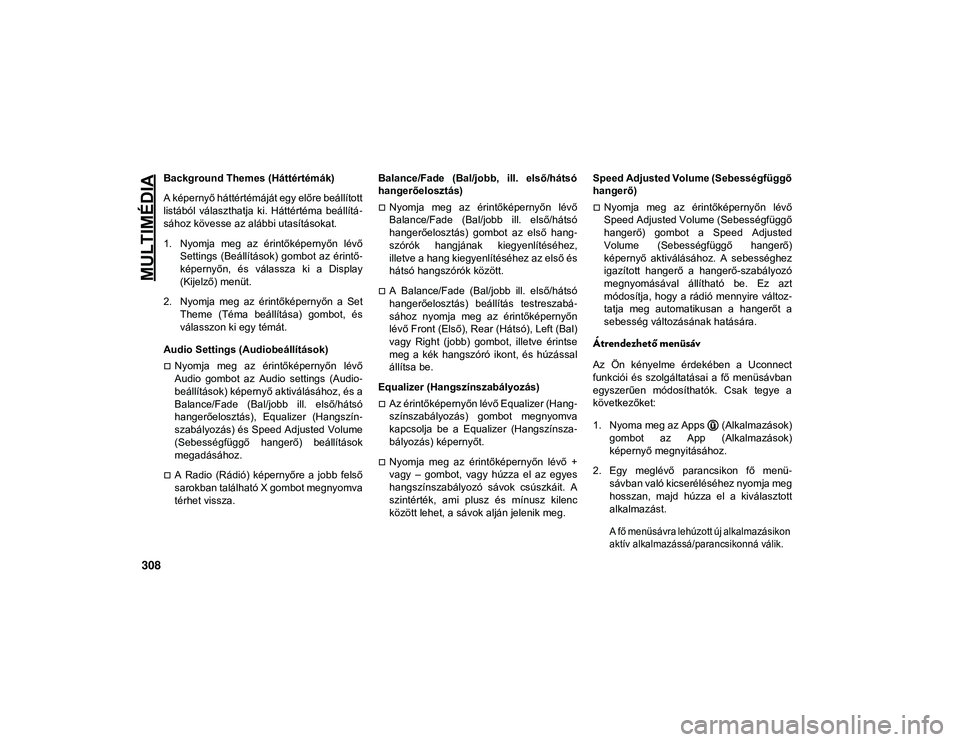
MULTIMÉDIA
308
Background Themes (Háttértémák)
A képernyő háttértémáját egy előre beállított
listából választhatja ki. Háttértéma beállítá-
sához kövesse az alábbi utasításokat.
1. Nyomja meg az érintőképernyőn lévő Settings (Beállítások) gombot az érintő -
képernyőn, és válassza ki a Display
(Kijelző) menüt.
2. Nyomja meg az érintőképernyőn a Set Theme (Téma beállítása) gombot, és
válasszon ki egy témát.
Audio Settings (Audiobeállítások)
Nyomja meg az érintőképernyőn lévő
Audio gombot az Audio settings (Audio -
beállítások) képernyő aktiválásához, és a
Balance/Fade (Bal/jobb ill. első/hátsó
hangerőelosztás), Equalizer (Hangszín -
szabályozás) és Speed Adjusted Volume
(Sebességfüggő hangerő) beállítások
megadásához.
A Radio (Rádió) képernyőre a jobb felső
sarokban található X gombot megnyomva
térhet vissza. Balance/Fade (Bal/jobb, ill. első/hátsó
hangerőelosztás)
Nyomja meg az érintőképernyőn lévő
Balance/Fade (Bal/jobb ill. első/hátsó
hangerőelosztás) gombot az első hang
-
szórók hangjának kiegyenlítéséhez,
illetve a hang kiegyenlítéséhez az első és
hátsó hangszórók között.
A Balance/Fade (Bal/jobb ill. első/hátsó
hangerőelosztás) beállítás testreszabá -
sához nyomja meg az érintőképernyőn
lévő Front (Első), Rear (Hátsó), Left (Bal)
vagy Right (jobb) gombot, illetve érintse
meg a kék hangszóró ikont, és húzással
állítsa be.
Equalizer (Hangszínszabályozás)
Az érintőképernyőn lévő Equalizer (Hang -
színszabályozás) gombot megnyomva
kapcsolja be a Equalizer (Hangszínsza -
bályozás) képernyőt.
Nyomja meg az érintőképernyőn lévő +
vagy – gombot, vagy húzza el az egyes
hangszínszabályozó sávok csúszkáit. A
szintérték, ami plusz és mínusz kilenc
között lehet, a sávok alján jelenik meg. Speed Adjusted Volume (Sebességfüggő
hangerő)
Nyomja meg az érintőképernyőn lévő
Speed Adjusted Volume (Sebességfüggő
hangerő) gombot a Speed Adjusted
Volume (Sebességfüggő hangerő)
képernyő aktiválásához. A sebességhez
igazított hangerő a hangerő-szabályozó
megnyomásával állítható be. Ez azt
módosítja, hogy a rádió mennyire változ-
tatja meg automatikusan a hangerőt a
sebesség változásának hatására.
Átrendezhető menüsáv
Az Ön kényelme érdekében a Uconnect
funkciói és szolgáltatásai a fő menüsávban
egyszerűen módosíthatók. Csak tegye a
következőket:
1. Nyoma meg az Apps (Alkalmazások)
gombot az App (Alkalmazások)
képernyő megnyitásához.
2. Egy meglévő parancsikon fő menü -
sávban való kicseréléséhez nyomja meg
hosszan, majd húzza el a kiválasztott
alkalmazást.
A fő menüsávra lehúzott új alkalmazásikon
aktív alkalmazássá/parancsikonná válik.
2020_JEEP_JL_WRANGLER_UG_LHD_EE.book Page 308